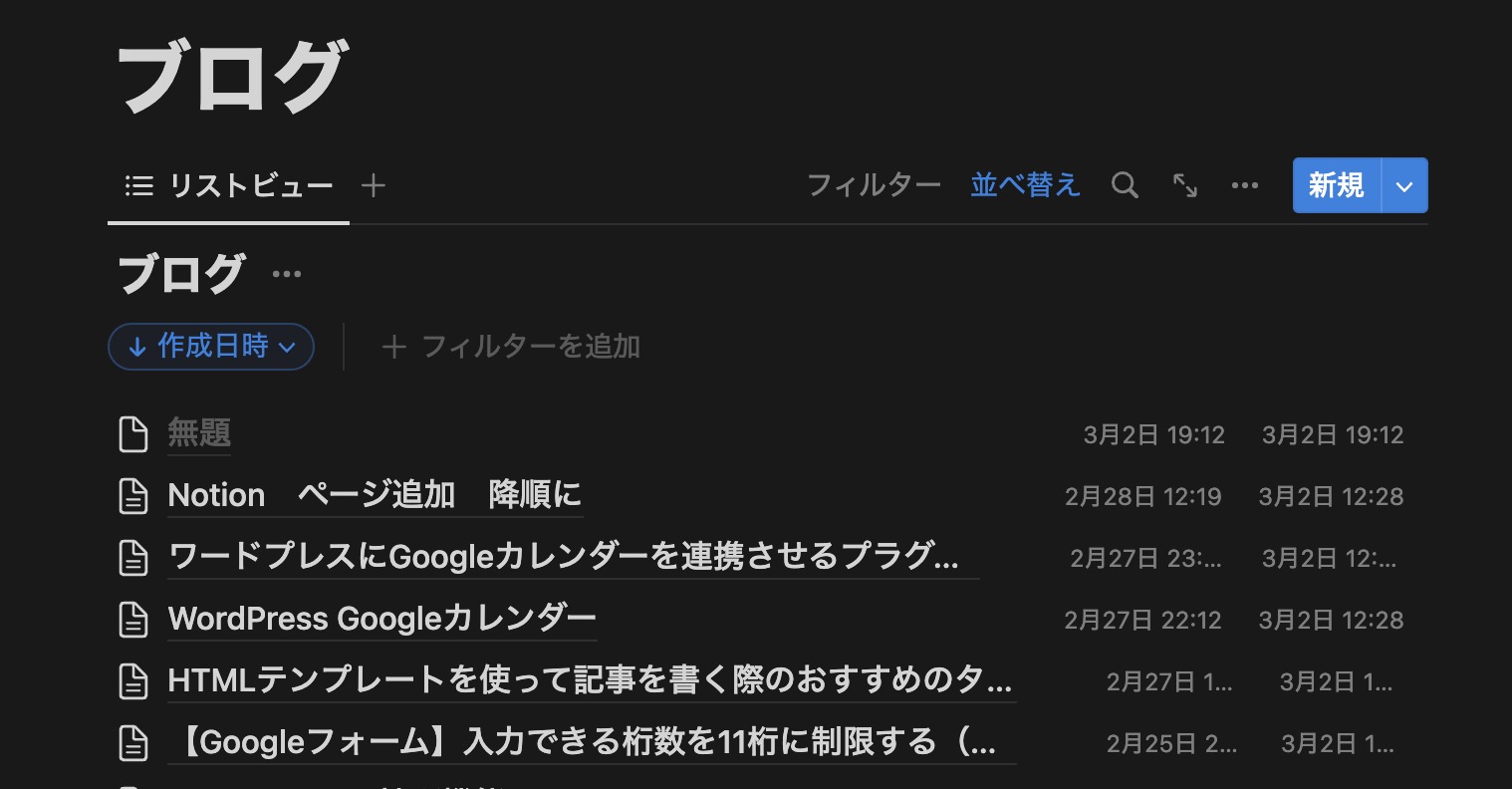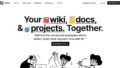Notionでページ追加時に投稿日を降順で表示する方法
Notionは、非常に使いやすいページ追加機能を備えています。ページを追加するとき、Notionは通常、新しいページを一番下に追加します。しかし、必要に応じて、降順でページを追加することもできます。
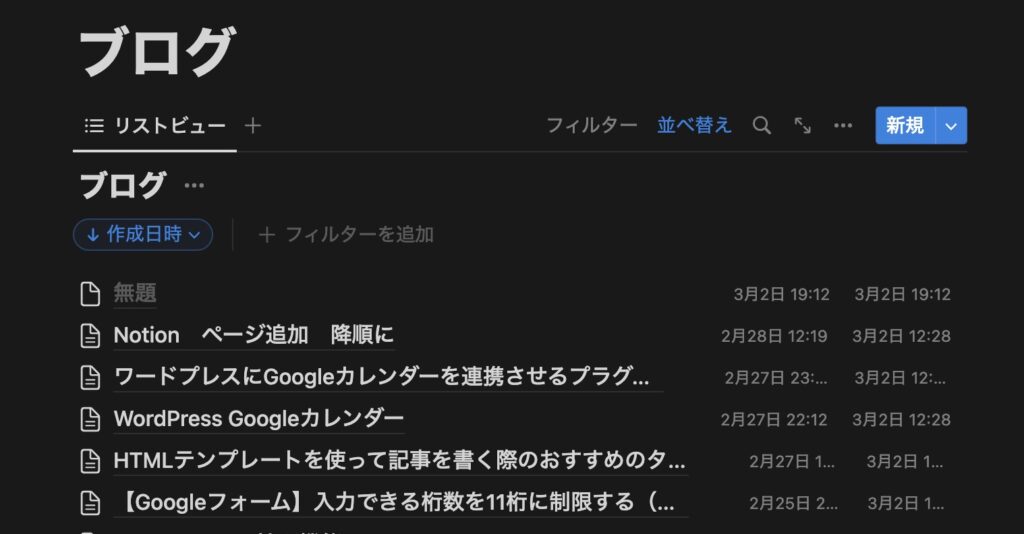
降順にページを追加するには、以下の手順を実行します。
- ページをデータベースに接続して「リストビュー」または「テーブルビュー」にします。
- 右上の「…」アイコンをクリックします。
- 「Move to」を選択します。
- 「Move to top」を選択します。
これにより、新しいページが一番上に追加され、古いページが一番下になります。以下、順番に見ていきます。
レイアウト
ビューのレイアウトを「リスト」にします。
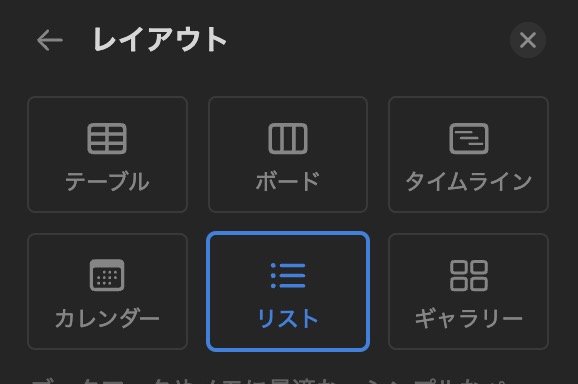
プロパティ
プロパティに「作成日時」や「最終更新日時」を追加します。
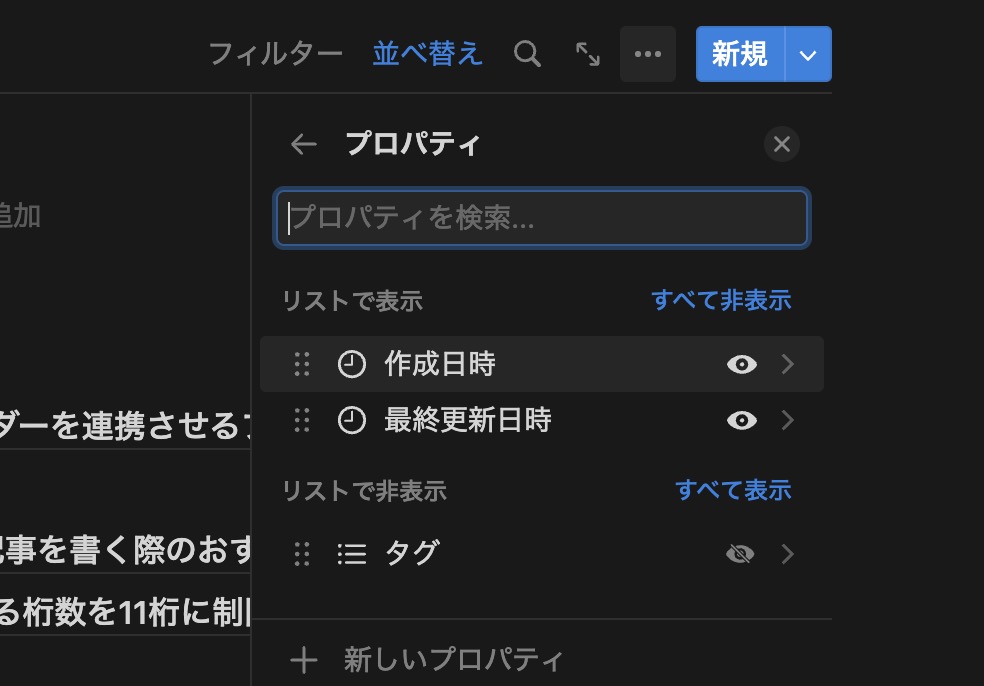
「作成日時」と「最終更新日時」が追加されました。
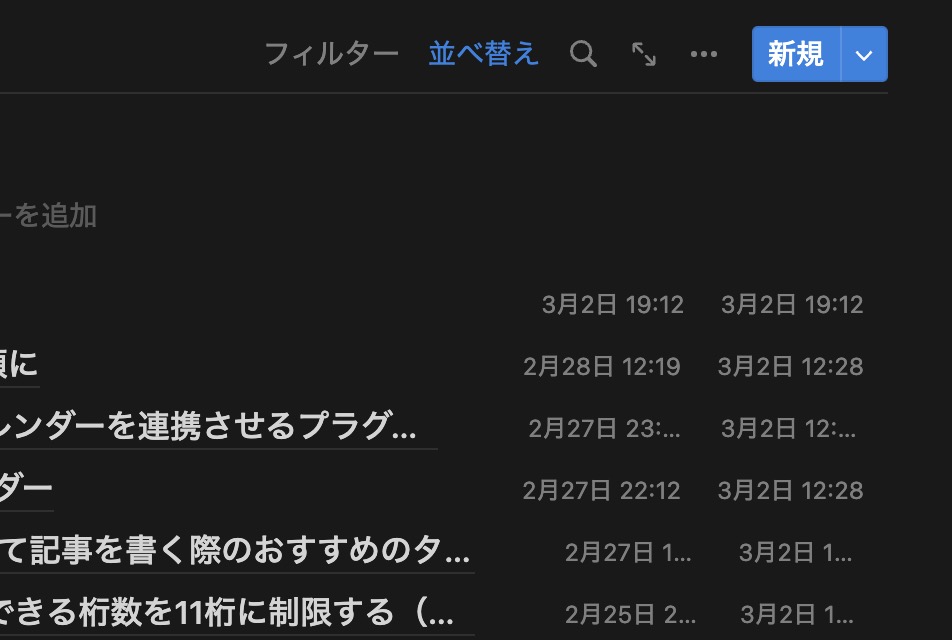
ビューを並び替える
作成日時の降順で並び替えます。
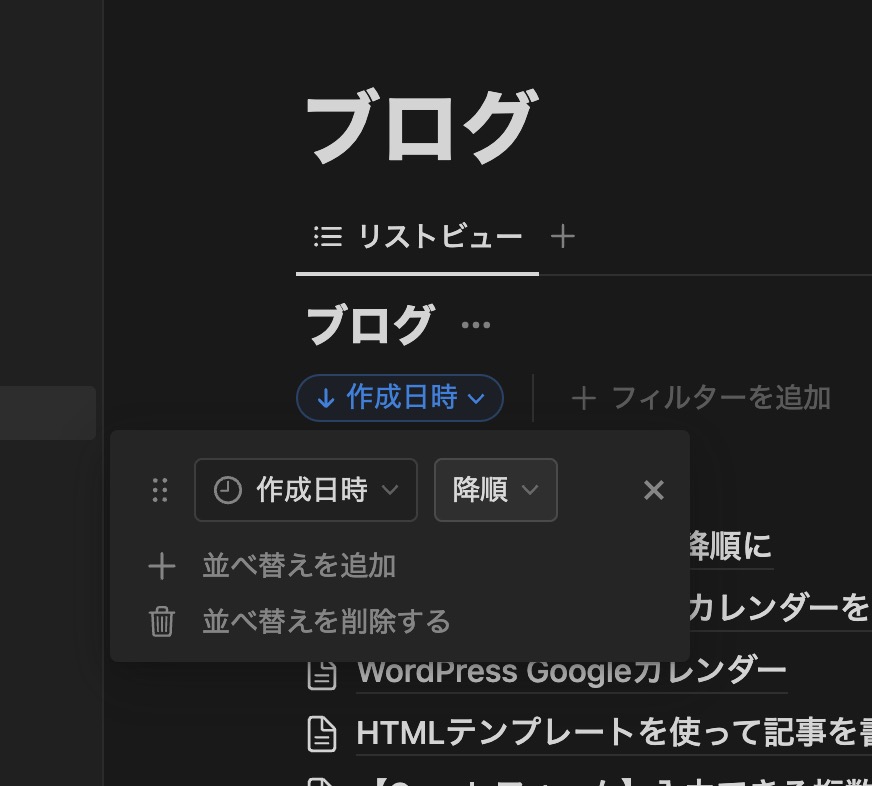
作成日時の降順で並び替わりました!
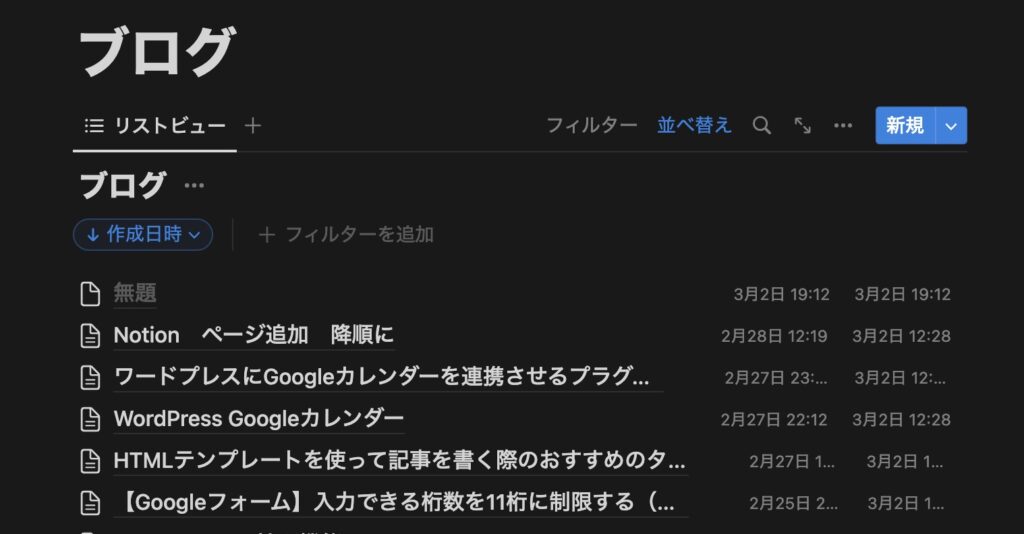
まとめ
これにより、新しいページが一番上に追加され、古いページが一番下になります。
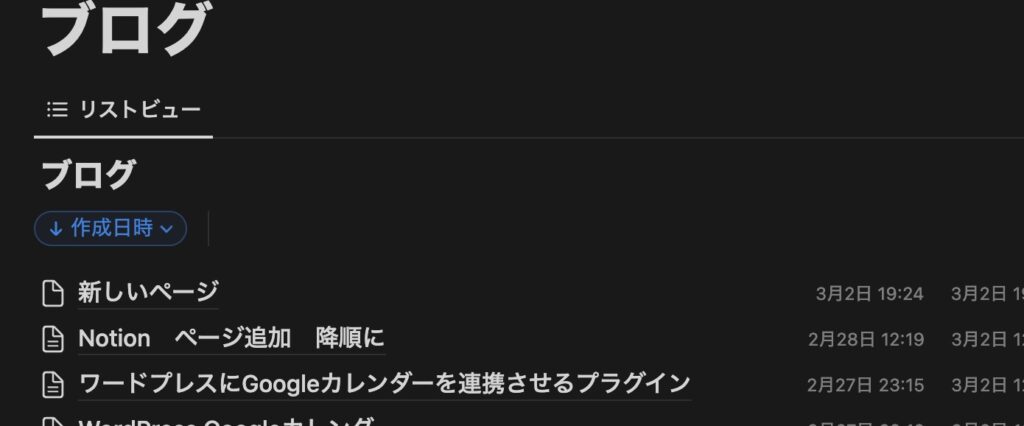
以上が、Notionでページを降順に追加する方法です。この機能を使用すると、特定のページをすばやく見つけることができます。